ກະວີ:
Laura McKinney
ວັນທີຂອງການສ້າງ:
8 ເດືອນເມສາ 2021
ວັນທີປັບປຸງ:
1 ເດືອນກໍລະກົດ 2024

ເນື້ອຫາ
wikiHow ນີ້ສອນວິທີການເປີດໂຟນເດີດາວໂຫລດໂດຍ ນຳ ໃຊ້ໂປແກຼມຈັດການໄຟລ໌ Android.
ຂັ້ນຕອນ
ເປີດໂຕຈັດການໄຟລ໌ໃນ Android. ແອັບນີ້ມັກຈະຢູ່ໃນລິ້ນຊັກຂອງແອັບ and ແລະຊື່ແມ່ນ ຜູ້ຈັດການເອກະສານ, ແຟ້ມເອກະສານຂອງຂ້ອຍ ຫຼື ແຟ້ມເອກະສານ. ຊື່ສະເພາະຂື້ນກັບອຸປະກອນ.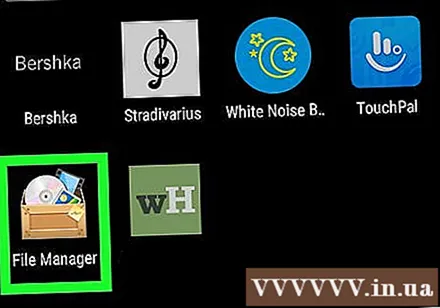
- ຖ້າຢູ່ໃນລິ້ນຊັກ app ທ່ານຈະເຫັນແອັບ see ດາວໂຫລດ ດີ ຜູ້ຈັດການດາວໂຫລດ ນັ້ນແມ່ນທາງລັດເພື່ອເຂົ້າເບິ່ງຂໍ້ມູນທີ່ດາວໂຫລດຢູ່ໃນອຸປະກອນຂອງທ່ານ. ທ່ານພຽງແຕ່ຕ້ອງການແຕະໃສ່ແອັບເພື່ອເບິ່ງໄຟລ໌ທີ່ດາວໂຫລດມາທັງ ໝົດ.
- ຖ້າທ່ານບໍ່ມີຜູ້ຈັດການເອກະສານ, ເບິ່ງເພີ່ມເຕີມ online ກ່ຽວກັບວິທີດາວໂຫລດແລະໃຊ້ມັນ.
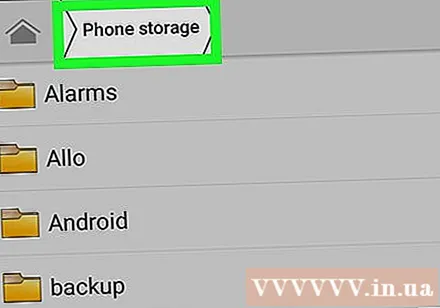
ເລືອກຄວາມຊົງ ຈຳ ຫລັກຂອງທ່ານ. ຊື່ຄວາມຊົງ ຈຳ ແມ່ນຂື້ນກັບອຸປະກອນ, ແຕ່ປົກກະຕິແມ່ນ ການເກັບຮັກສາພາຍໃນ (ຄວາມຊົງ ຈຳ ພາຍໃນ) ຫລື ການເກັບຮັກສາມືຖື (ຫນ່ວຍຄວາມ ຈຳ ໂທລະສັບ).- ຖ້າຜູ້ຈັດການເອກະສານສະແດງຊື່ໂຟນເດີ ດາວໂຫລດ ໃນ ໜ້າ ຈໍ, ແຕະເພື່ອຈັດການການດາວໂຫລດ.
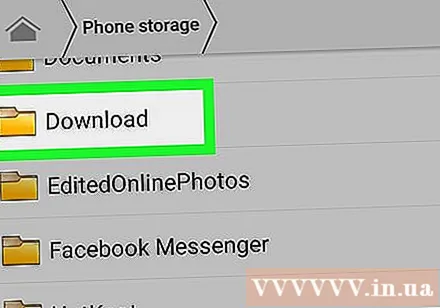
ກົດ ດາວໂຫລດ. ທ່ານຈະເຫັນລາຍຊື່ຂອງແຟ້ມທັງ ໝົດ ທີ່ທ່ານໄດ້ດາວໂຫລດມາ.- ກົດຊື່ແຟ້ມໃນບັນຊີເພື່ອເປີດມັນ.
- ຖ້າທ່ານຕ້ອງການລຶບເອກະສານ, ກົດທີ່ຊື່ໃສ່ແຟ້ມຍາວ, ຫຼັງຈາກນັ້ນກົດປຸ່ມຮູບສັນຍາລັກຂີ້ເຫຍື້ອ.



